|
5月的时候,和大家分享了向日葵的智能远控硬件“UUPro”,它多平台、多系统免root控制手机的特性,带来了更简易、高效、直接的远控方案,满足了日常对于远控的需求。这之后,有很多朋友私信问我,除了控制手机,有没有类似的硬件适合电脑,获得远程桌面控制、桌面观看、打开摄像头、远程文件管理和远程开关机控制等功能呢?面对这样的需求,开发了多款智能硬件的向日葵远程控制给出答案当然是……有的。 
就拿我在用的向日葵开机棒(局域网版)来说,它能够通过电脑网卡实现异地远程开关机,进一步获得无人值守电脑远程控制等功能,使得异地办公、远程文件管理再也不用求同事。 
使用时只需对电脑简单设置后将向日葵开机棒(局域网版)并入局域网,就可以轻松管理局域网内连接网线的电脑,实现异地远程开关机、远程桌面、远程文件、远程监控、CMD等操作。 
向日葵开机棒&外观及功能口相关 向日葵开机棒主体为纯黑色,正面为隐藏了状态指示灯的蒲公英log;其仅为60*25*17mm的三围,在常见的打火机面前还要小一号,个头显得非常迷你小巧。 
向日葵开机棒并没有设置过多的按键等拓展口,整机只有2个接口,一个用于连接交换机或者路由器的标准 RJ45 网卡接口。 
一个是用于给向日葵开机棒供电的Micro-USB接口,要注意的是它只配备了供电用的数据线,需要自己额外为其准备插头,不过现在大多数路由器、插线板都配备有USB输出,哪怕闲置的老充电头都不少,向日葵开机棒仅为5V/1A功率需求并不难满足。 
向日葵开机棒&实际使用:简单配置、快速远控 对于很多不擅长动手的朋友而言,向日葵开机棒几乎没有任何安装烦恼,仅需将电源和路由器或交换机的网线分别插入即可;通过隐藏了状态指示灯的向日葵logo,就能判断其当前工作状态。 
我们可以通过“红绿蓝”三种颜色的指示灯状态,直面地了解工作状态,正常情况下电源和网线连接好后,10-30秒左右就能自动配对联网,只要保持连接状态即可。 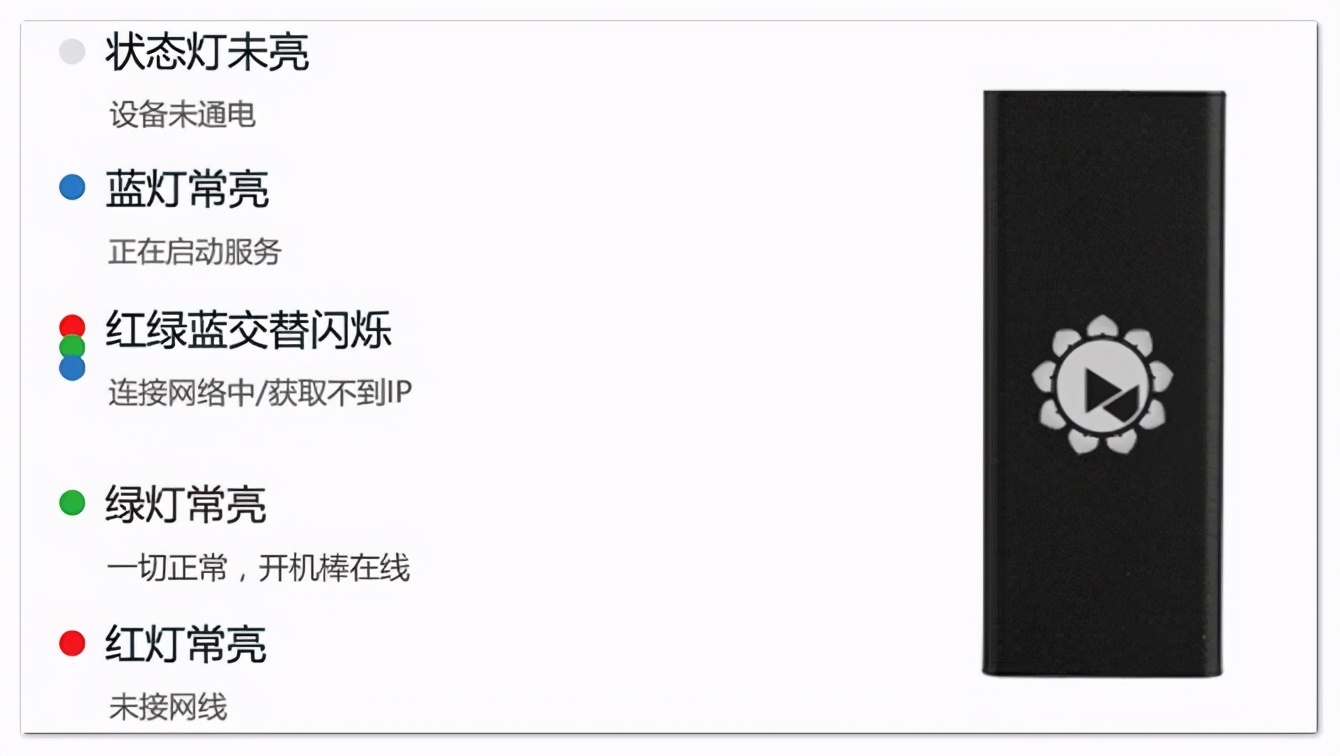
硬件连接好之后,到官网选择主控端(手机、平板、电脑等)和被控端(与花生棒同一局域网下网线连接的电脑)对应的向日葵版本并安装,通过设备或包装盒上的SN码进行绑定和自定义名称。此时,在“向日葵远程控制”中的设备列表-开机设备就能查看到向日葵开机棒,也可一步到位在此绑定主机;由于我用的是向日葵开机棒(局域版),是可以对同一局域网下的所有电脑都进行远控的(相同账户/预安装软件)。 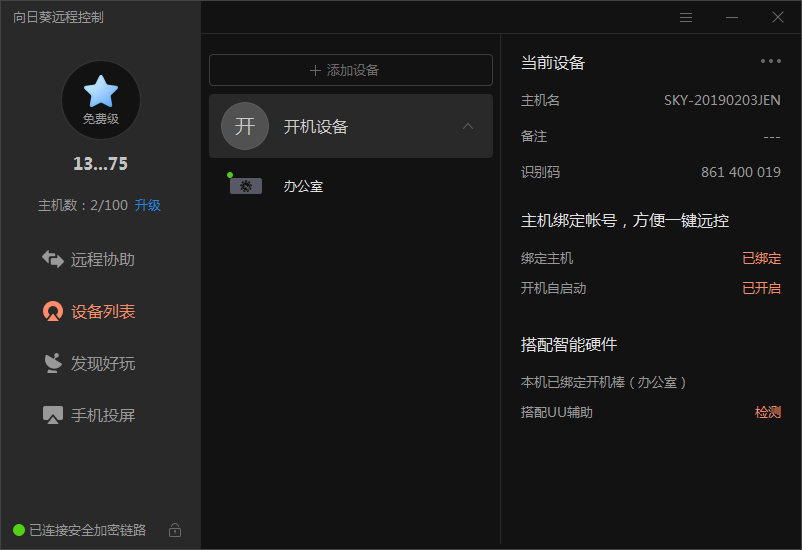
以手机作为主控端为例,添加好开机设备后“绑定主机”,这里提供了绑定向日葵主机和绑定Mac地址两种方案,将主机绑定好后退出软件重新进入,就能在设备列表中找到新添加的主机了;接下来将被控端电脑主板的BIOS设置好就能实现远控开关机了。 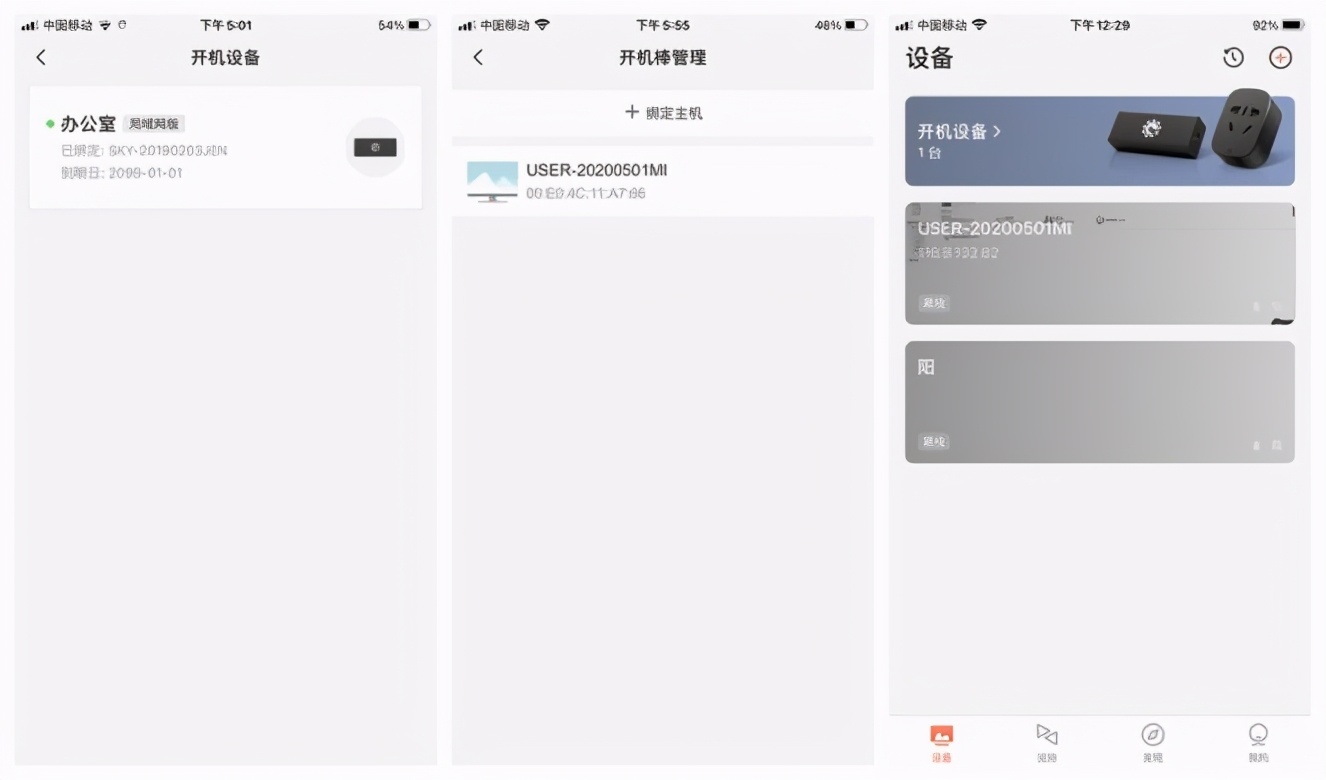
在被控端电脑的BIOS电源管理菜单下,将wake up on lan或power on PCI card之类的功能项设置为enable;一些BIOS中文版则更简单,将类似“由pci设置唤醒”或“由pcie设备唤醒”的设置开启即可。 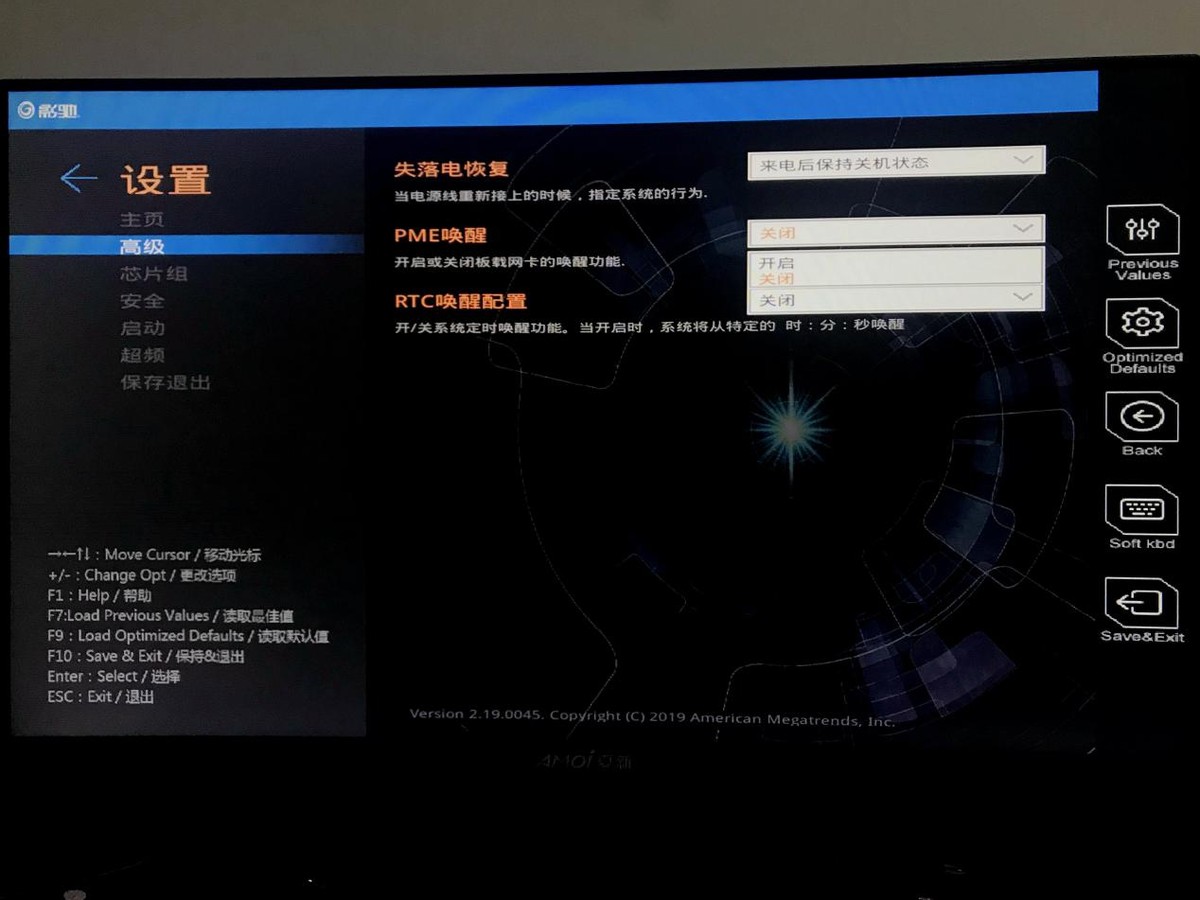
完成了被控端电脑BIOS设置后,通过主控端手机设备列表找到对应的主机,点击进入就能看到“桌面控制、桌面观看、摄像头、远程文件、CMD、关机/重启”的控制选项了;如果当前主机未开机,则会弹出远控开启设备的提示,选择开启后等待大约1-2分钟,轻松实现无人值守远控操作。 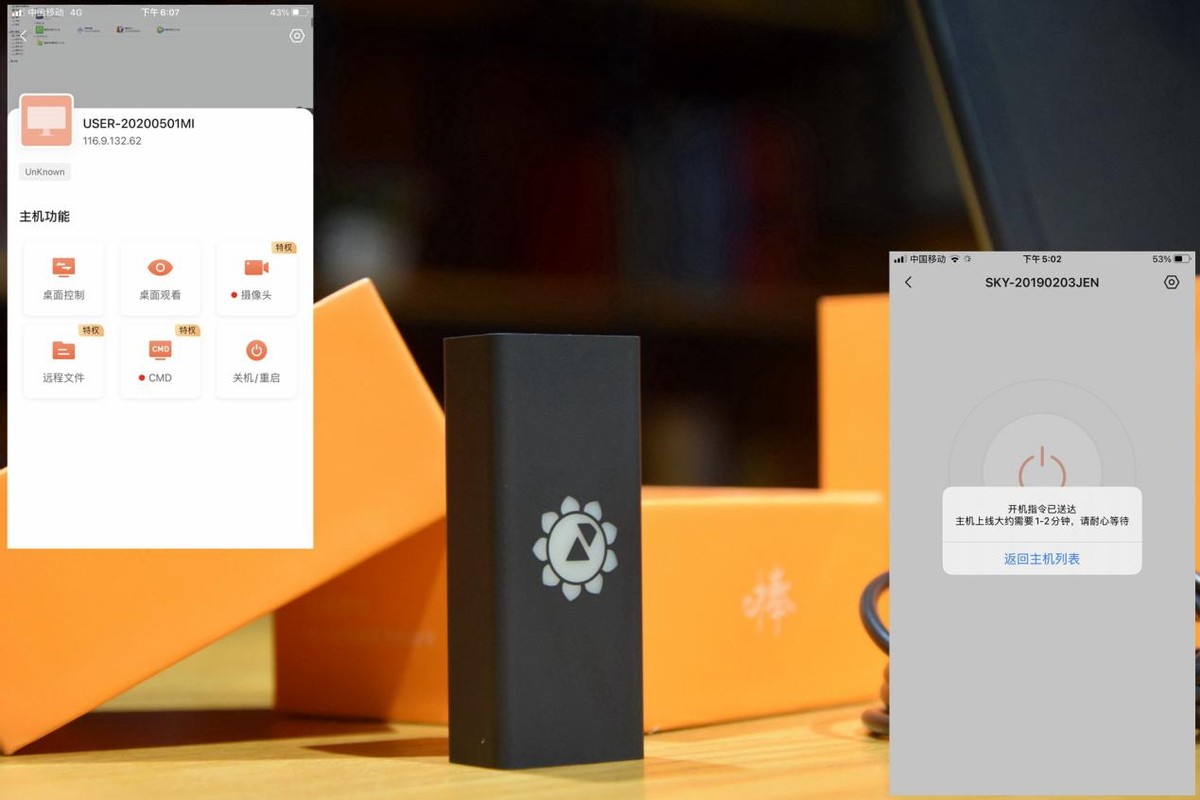
远控开机效果展示 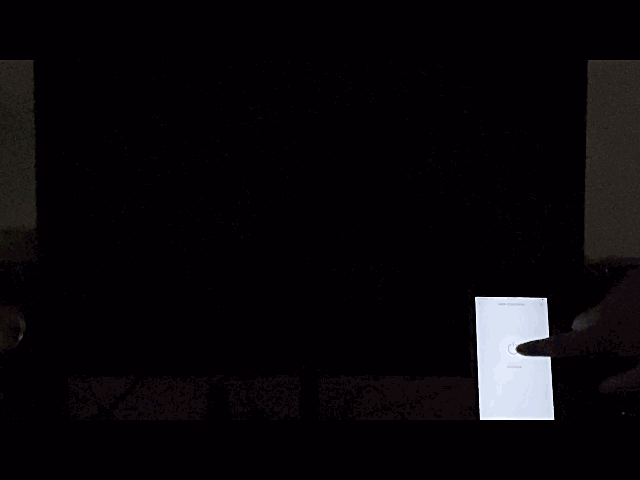
远控关机效果展示 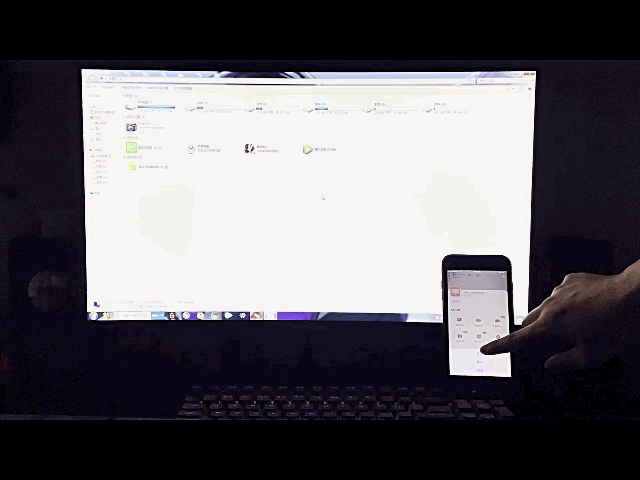
从动图不难看出,在向日葵开机棒加持下无论是开机还是关机都显得游刃有余,配合向日葵远程控制软件进而实现更多地使用范围,如远程开机后,通过桌面控制,对电脑进行操作,进而实现远程办公。 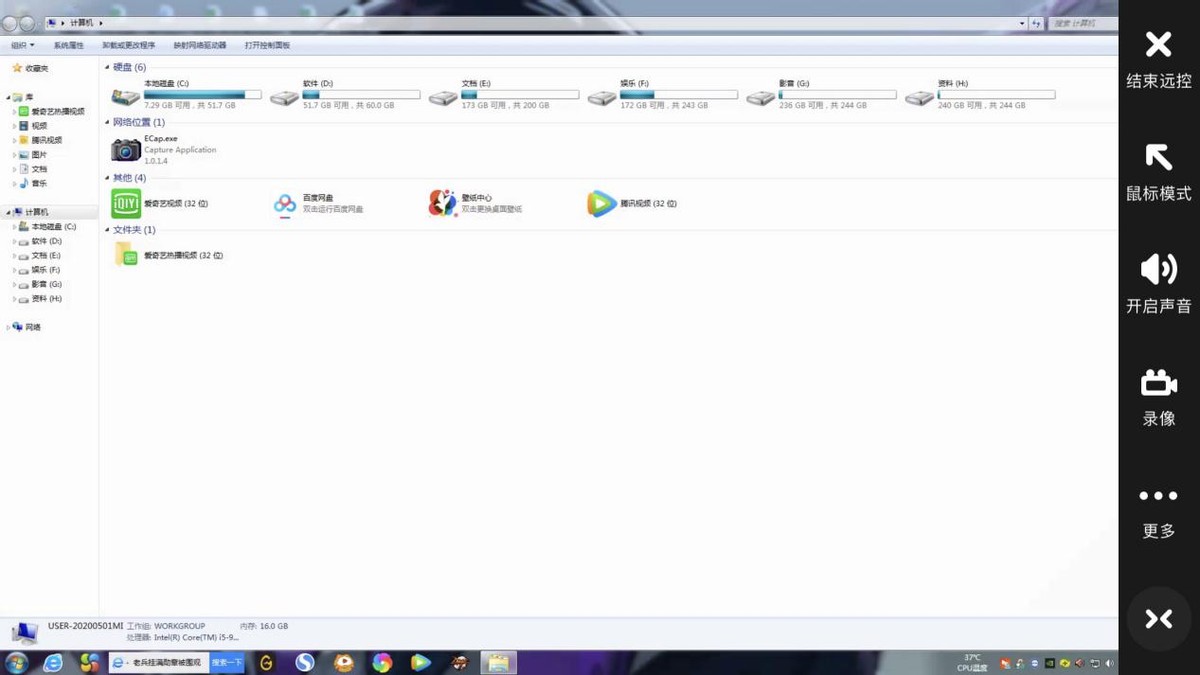
还能通过“远程文件”功能管理电脑数据,达到远程查阅、下载、上传的目的。 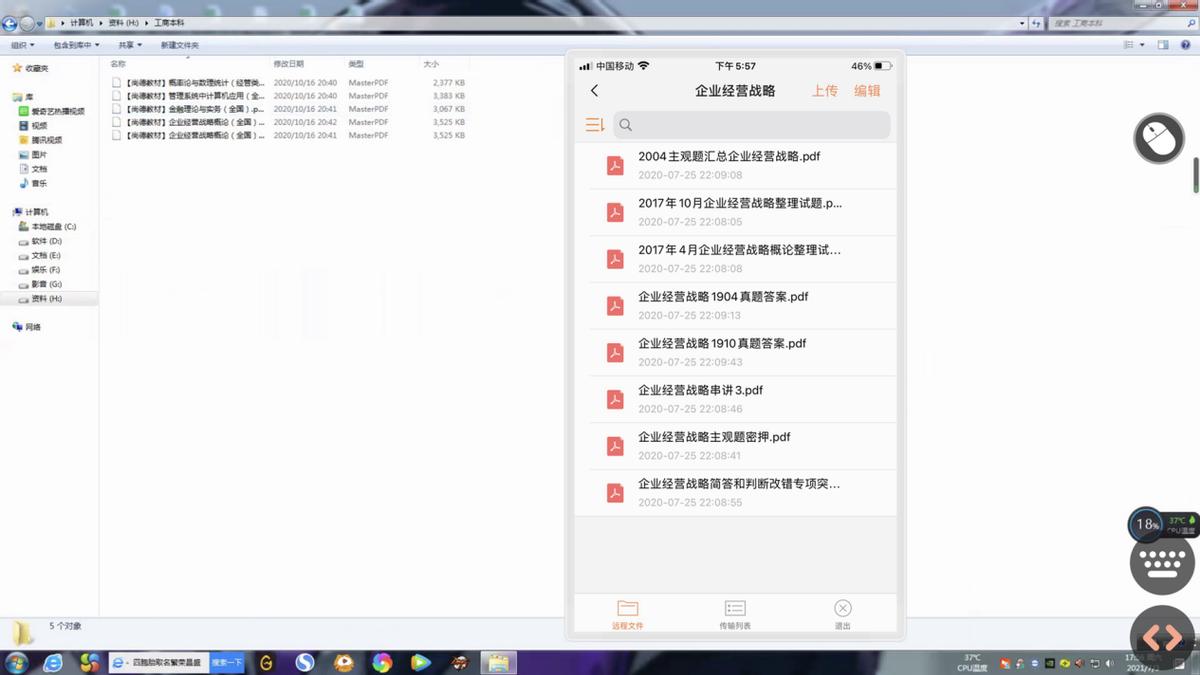
从实际使用的情况来看,向日葵开机棒(局域版)是一款很优秀的远控办公利器,它能够实现同一网络下的主机远程无人值守远程唤醒,进一步获得各种远控功能。其安装配置并不复杂,却能够在关键时刻派上用场,如休息在家、外出出差期间领导忽然让你递交一份材料,在不打扰同事的前提下通过向日葵开机棒就能完成。在向日葵远程控制技术的帮助下,局域版的特性意味着它能够控制多台主机,如企业、工作室等环境,工程师直接通过远程控制就能及时排忧解难,再也不用楼上楼下各种跑。 
|